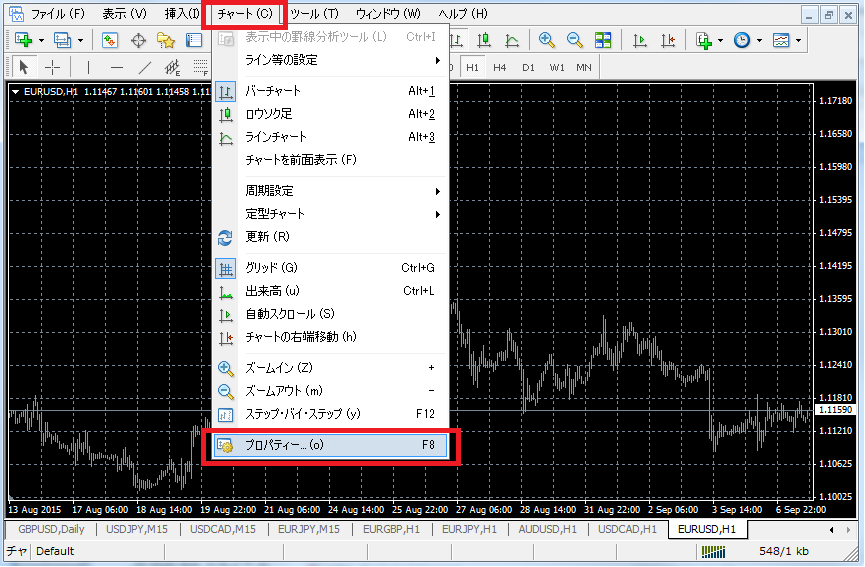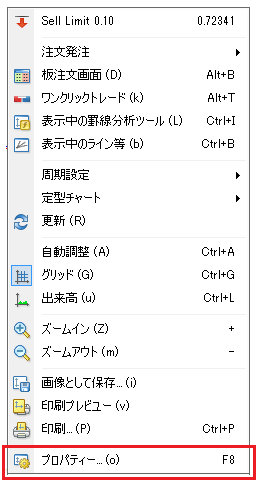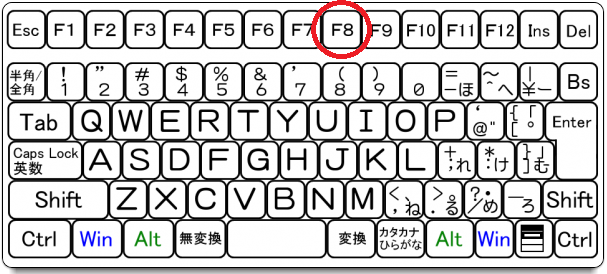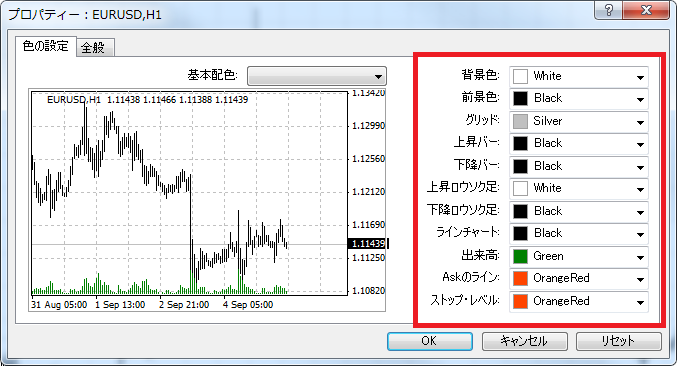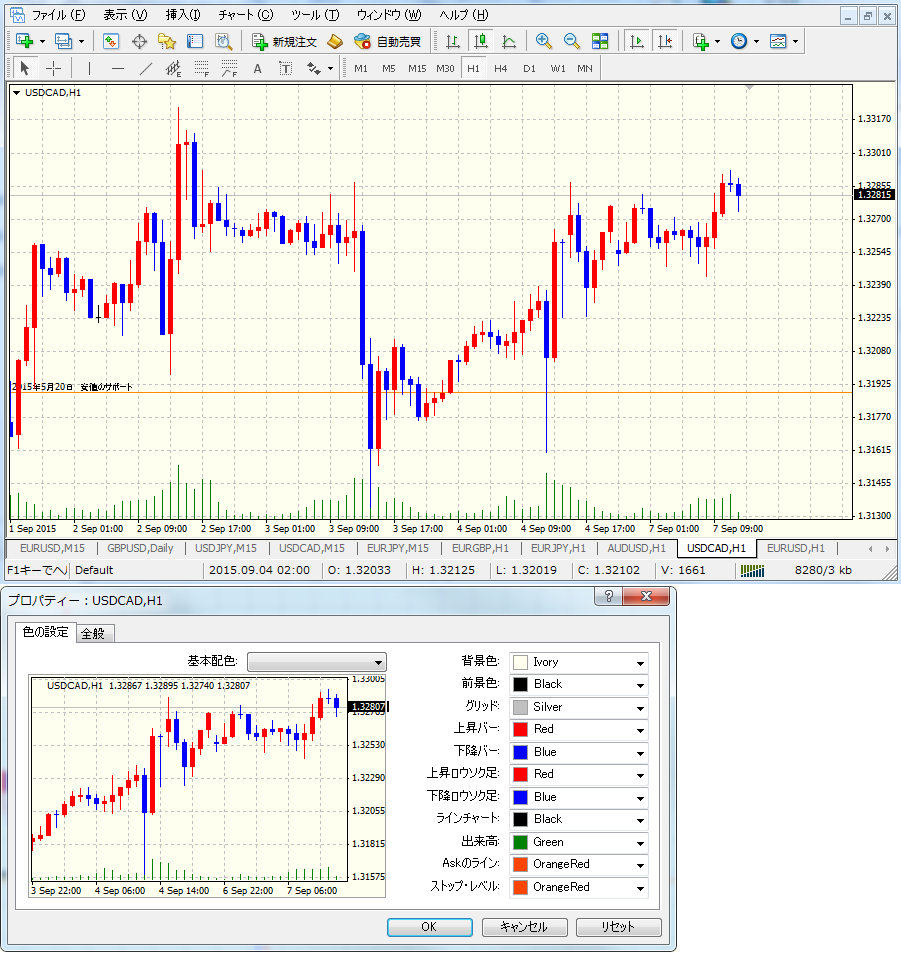1.MT4のチャートの色を変更する操作(色の設定)
MT4のチャートは表示する罫線の種類は3種類から選択できます。また、表示色は、133の基本色から選択して設定できます。独自の色を作成することも可能です。
MT4で新規にチャートを開くと、黒の背景色に緑のバーチャートの状態で開きます。
この状態では、トレンドラインや移動平均線等、分析ツールを表示した場合非常に見づらいチャートとなります。(個人的な意見です)
特に黒が背景色の場合、線の色や細さによってはほとんど見えない状態となります。見やすさについては、それぞれ好みがあると思います。見やすい色の設定を探してみてください。
チャートの表示色を変更する操作方法
色を変更したいチャートウィンドウで、チャートの『プロパティウィンドウ』を開きます。
プロパティウィンドウを開く操作方法は、3つの方法があります。
メニューバー → 『チャート』 → 『プロパティー』
表示されているチャートで右クリックメニューを表示して 『プロパティー』 を選択
キーボードの 『F8』 キーを押す
プロパティウィンドウが表示されたら、『色の設定』タブを選択します。
最も簡単な変更は、基本配色で『Black On White』を選択します。
選択後、『OK』 ボタンをクリックします。
背景色が白色、ローソク足の色を『陽線が白色』、『陰線が黒』の設定に一発で変更できます。
『Yellow On Black』、『Green On Black』も選択すると、一発で設定変更できます。
チャート色の詳細設定について
プロパティウィンドウの『色の設定』タブの右側で、各項目の色が個別に選択できます。
背景色
チャートの背景色を指定できます。
前景色
縦横軸の色、スケールの色、チャートに表示される文字の色
(4本値、建玉と注文の表示の文字、ラインの説明の文字)、
期間の区切りのラインの色を指定できます。
グリッド
チャートのグリッドの色、現在価格Bidのラインの色を指定できます。
上昇バー
上昇ローソク足(陽線)のひげの色を指定できます。
下降バー
加工ローソク足(陰線)のひげの色を指定できます。
上昇ローソク足
上昇ローソク足(陽線)の胴体の色を指定できます。
下降ローソク足
下降ローソク足(陰線)の胴体の色を指定できます。
ラインチャート
ラインチャートの色を指定できます。
出来高
出来高の色と建玉と注文のラインの色を指定できます。
Askライン
Askラインの色を指定できます。
ストップ水準
建玉と注文のストップ水準(ストップ(S/L)とリミット(T/P))の色を指定できます。
※ローソク足の陽線を赤、陰線を青に設定して、背景色を白色より目に優しいIvoryに設定した例です。
文字がローソク足に重なっても見やすくなります。
色々設定してみて、お好みの設定を探してみてください。